Hur man streamar till din TV med iPad eller iPhone
Vad du ska veta
- Enklaste sättet: Använd en Lightning Digital AV-adapter med en HDMI kabel för att ansluta din iOS-enhet till din TV.
- Använd Chromecast: Öppna en Chromecast-kompatibel app och välj kasta knapp.
- Andra alternativ: Streama med en Apple TV eller använd en DLNA-kompatibel app med en smart TV som stöder DLNA.
Den här artikeln förklarar fyra sätt att aktivera streaming på din iPad eller iPhone så att du kan se enhetens innehåll på en tv-skärm. Instruktionerna inkluderar att ansluta din enhet till TV: n med en Apple Lightning Digital AV-adapter med en HDMI-kabel, med hjälp av Chromecast och Chromecast-kompatibla appar, streama med din Apple TV och använda en DLNA-kompatibel app med en smart TV som stöder DLNA.
Streama till TV: n med kablar och adaptrar
Det kanske enklaste sättet att streama från iPad eller iPhone är att ansluta en kabel, men du kan inte använda vilken kabel som helst. Eftersom iOS-enheter använder Apples egenutvecklade Lightning-kontakt behöver du en speciell adapter.
Apples Lightning Digital AV-adapter (vanligtvis runt $50 från Apple.com) är den första hälften av vad du behöver för att streama till din TV. Den andra halvan är en HDMI-kabel för att ansluta adaptern till TV: n.

När du växlar ingången på din TV till HDMI-porten som kabeln är ansluten till kommer du att se din iPad eller iPhone på TV: n. Därifrån kan du strömma appar, foton, videor och mer direkt till din TV.
Använd Chromecast för att streama med iPad eller iPhone
Apple är inte det enda företaget som erbjuder en streamingenhet för iPhone och iPad. Det finns också Chromecast från Google som är liknande men som fungerar trådlöst.
Chromecast fungerar mycket annorlunda än adaptern genom att inte allt på skärmen kan streamas till TV: n. Streaming är appspecifik, vilket innebär att du måste ha en app som stöder Chromecast för att se innehållet på TV: n.

Även om det finns massor av appar som stöder Chromecast, är du begränsad genom att du inte kan strömma din iPad eller iPhones startskärm, och du kan inte heller öppna vilken app som helst och strömma allt till din TV. Du behöver extra programvara för att få AirPlay att fungera med Chromecast.
-
Se till att Chromecast- och iOS-enheten är anslutna till samma Wi-Fi-nätverk.
Detta är det enklaste sättet att koppla ihop dem, även om det finns sätt att göra det på använda Chromecast utan Wi-Fi.
-
Öppna en Chromecast-kompatibel app.
Några exempel inkluderar Netflix, YouTube, Google Photos och Hulu, men det finns många andrainklusive spel, filmappar, sportappar osv.
Välj cast-knappen (en fyrkant sammanfogad med en Wi-Fi-ikon).
Om du tillfrågas väljer du rätt Chromecast från listan som du vill strömma din iPad eller iPhone till.
Streama med Apple TV
Om du gillar att hålla alla dina enheter centrerade kring Apples varumärke, men du vill strömma till TV: n trådlöst, kolla in Apple TV.
Apples set-top-box kan göra många saker: streama Netflix, HBO eller mer; spela spel från App Store; leverera musik från Apple Music; och fungera som ett nav för HomeKit-kompatibla smarta hemenheter. Naturligtvis låter den dig också strömma innehåll till TV: n från din iPad eller iPhone.
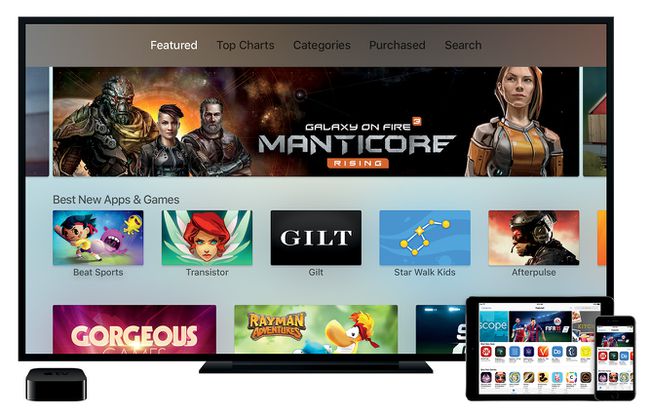
Alla iOS-enheter och Apple TV-stöd AirPlay, en Apple-teknik för trådlös strömning av ljud och video mellan kompatibla enheter. Använd i det här fallet AirPlay-spegling, som låter dig streama enhetens skärm till din TV.
Se till att både Apple TV och din iOS-enhet är anslutna till samma Wi-Fi-nätverk och sedan ansluta till Apple TV genom Kontrollcenter.
När du vill sluta streama från din iPhone eller iPad, öppna Kontrollcenter, tryck på Apple TV, och välj sedan Sluta spegla.
Strömma iPad eller iPhone till TV: n med DLNA
Du behöver inte alltid köpa extra hårdvara för att streama din iPad eller iPhone till din TV. Om du har en smart TV som stödjer DLNA, allt du behöver är en kompatibel app.
Alla appar fungerar inte på samma sätt, men de specifika instruktionerna för att använda appen med din TV bör finnas med i appen eller på utvecklarens webbplats.
Om din TV stöder DLNA, installera en kompatibel app på din iPhone eller iPad, lägg till innehåll till den och använd den sedan för att streama till en TV på samma Wi-Fi-nätverk som din iOS-enhet.
Några exempel på DLNA-kompatibla iOS-appar inkluderar 8-spelare Pro, ArkMC, C5, MCPlayer HD Pro, TV Assist, och UPNP/DLNA Streamer för TV.
En del skyddat innehåll, till exempel videor från iTunes affär, kanske inte går att spela med dessa appar eftersom de inte stöder DRM.
